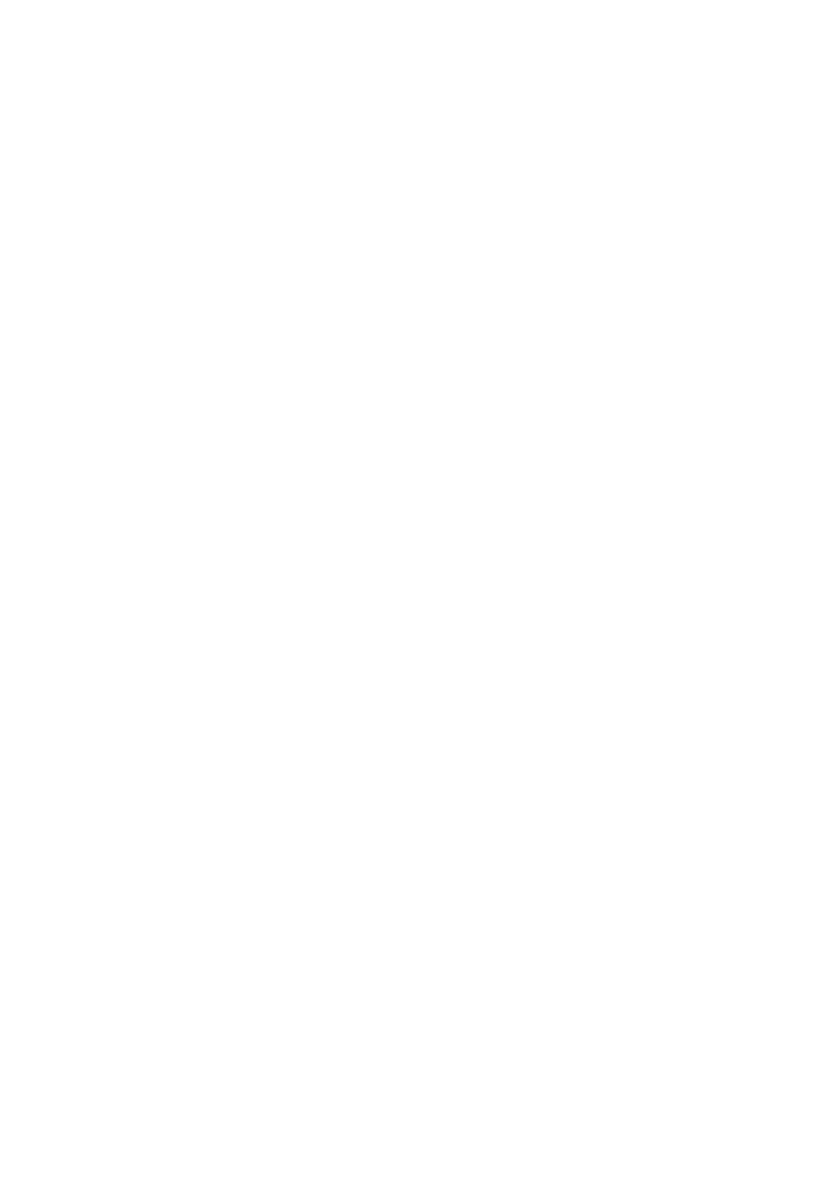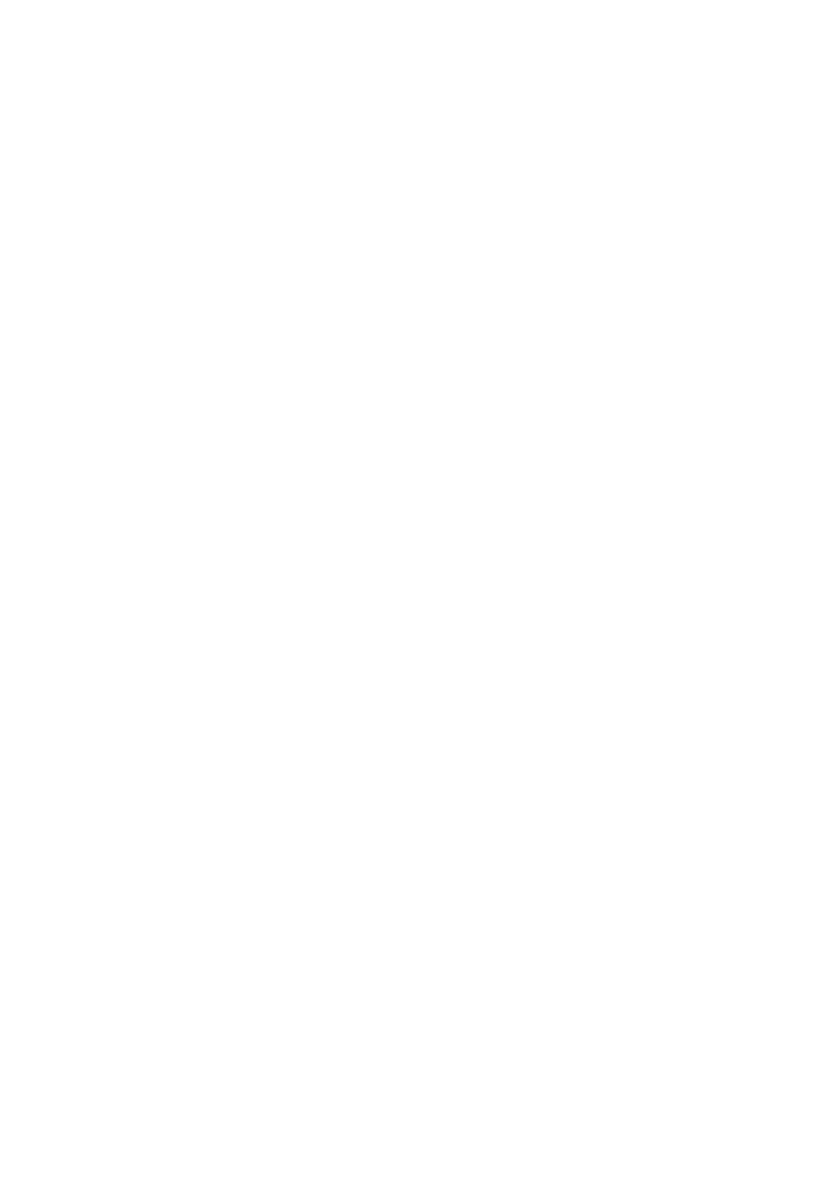
4 | 目次
ハードドライブの取り外し . . . . . . . . . . . . . . . . . . . 20
作業を開始する前に . . . . . . . . . . . . . . . . . . . . . . . . 20
手順
. . . . . . . . . . . . . . . . . . . . . . . . . . . . . . . . . . 21
ハードドライブの取り付け . . . . . . . . . . . . . . . . . . . 23
手順 . . . . . . . . . . . . . . . . . . . . . . . . . . . . . . . . . . 23
作業を終えた後に
. . . . . . . . . . . . . . . . . . . . . . . . . 23
スピーカの取り外し . . . . . . . . . . . . . . . . . . . . . . . . 24
作業を開始する前に . . . . . . . . . . . . . . . . . . . . . . . . 24
手順
. . . . . . . . . . . . . . . . . . . . . . . . . . . . . . . . . . 24
スピーカの取り付け . . . . . . . . . . . . . . . . . . . . . . . . 25
手順 . . . . . . . . . . . . . . . . . . . . . . . . . . . . . . . . . . 25
作業を終えた後に
. . . . . . . . . . . . . . . . . . . . . . . . . 25
ワイヤレスカードの取り外し . . . . . . . . . . . . . . . . . 26
作業を開始する前に . . . . . . . . . . . . . . . . . . . . . . . . 26
手順
. . . . . . . . . . . . . . . . . . . . . . . . . . . . . . . . . . 26
ワイヤレスカードの取り付け . . . . . . . . . . . . . . . . . 27
手順 . . . . . . . . . . . . . . . . . . . . . . . . . . . . . . . . . . 27
作業を終えた後に
. . . . . . . . . . . . . . . . . . . . . . . . . 27
コイン型電池の取り外し . . . . . . . . . . . . . . . . . . . . . 28
作業を開始する前に . . . . . . . . . . . . . . . . . . . . . . . . 28
手順
. . . . . . . . . . . . . . . . . . . . . . . . . . . . . . . . . . 28
コイン型電池の取り付け . . . . . . . . . . . . . . . . . . . . . 29
手順 . . . . . . . . . . . . . . . . . . . . . . . . . . . . . . . . . . 29
作業を終えた後に
. . . . . . . . . . . . . . . . . . . . . . . . . 29
mSATA カードの取り外し . . . . . . . . . . . . . . . . . . . . 30
作業を開始する前に . . . . . . . . . . . . . . . . . . . . . . . . 30
手順
. . . . . . . . . . . . . . . . . . . . . . . . . . . . . . . . . . 30
mSATA カードの取り付け . . . . . . . . . . . . . . . . . . . . 32
手順 . . . . . . . . . . . . . . . . . . . . . . . . . . . . . . . . . . 32
作業を終えた後に
. . . . . . . . . . . . . . . . . . . . . . . . . 32